Fonction ROUNDDOWN Excel
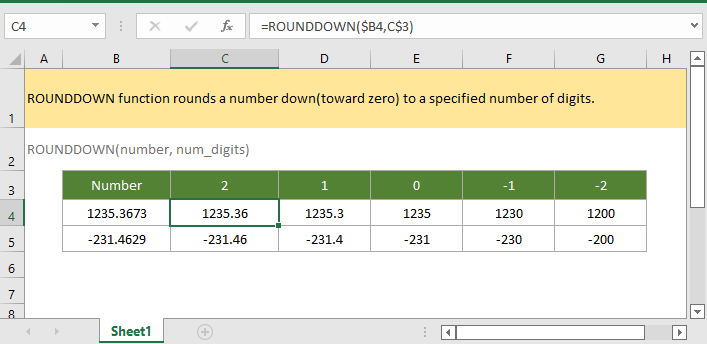
Si vous souhaitez suivre ce tutoriel, veuillez télécharger la feuille de calcul exemple.
Description
La fonction Excel ROUNDDOWN arrondit un nombre vers le bas (en direction de zéro) à un nombre spécifié de chiffres.
Syntaxe et arguments
Syntaxe de la formule
Arguments
|
Valeur de retour
La fonction ROUNDDOWN renvoie une valeur numérique.
Version
Excel 2003
Remarque
Si l'argument nombre est > 0, la fonction ROUNDDOWN renvoie un résultat <= nombre.
Si l'argument nombre est < 0, la fonction ROUNDDOWN renvoie un résultat >= nombre.
Utilisation et exemples
Exemple : utilisation de base
Dans la plage C3:G3 se trouvent les différents nombres de chiffres que vous souhaitez utiliser pour arrondir vers le bas le nombre dans les cellules B4:B5, veuillez utiliser la formule ci-dessous pour obtenir les résultats d'arrondi correspondants.
=ROUNDDOWN($B4,C$3)
Appuyez sur la touche Entrée, puis faites glisser la poignée de recopie automatique vers la droite pour obtenir tous les résultats d'arrondi du nombre dans la cellule B4.

Ensuite, faites glisser la poignée de recopie automatique vers la ligne suivante, les résultats d'arrondi du nombre dans la cellule B5 sont affichés.

Remarque : Si vous n'utilisez la fonction ROUNDDOWN qu'une seule fois, vous pouvez directement saisir le nombre et le nombre de chiffres dans la fonction comme ceci :
=ROUNDDOWN(1235.3673,2)
Fonctions connexes :
Fonction RAND Excel
La fonction RAND renvoie un nombre aléatoire compris entre 0 et 1.
Fonction RANDBETWEEN Excel
La fonction RANDBETWEEN renvoie un nombre aléatoire compris entre deux nombres donnés.
Fonction ROMAN Excel
La fonction ROMAN convertit un nombre en un nombre romain sous forme de texte.
Fonction ROUND Excel
La fonction Excel ROUND arrondit un nombre à un nombre spécifié de chiffres.
Les meilleurs outils de productivité pour Office
Kutools pour Excel - Vous aide à vous démarquer de la foule
Kutools pour Excel compte plus de 300 fonctionnalités, garantissant que ce dont vous avez besoin est à portée d'un clic...
Office Tab - Activer la lecture et l'édition par onglets dans Microsoft Office (y compris Excel)
- Une seconde pour passer entre des dizaines de documents ouverts !
- Réduit de centaines le nombre de clics souris pour vous chaque jour, dites adieu à la main de la souris.
- Augmente votre productivité de 50 % lors de la visualisation et de l'édition de plusieurs documents.
- Apporte des onglets efficaces à Office (y compris Excel), tout comme Chrome, Edge et Firefox.
